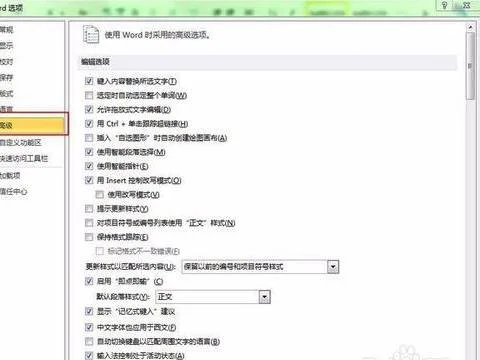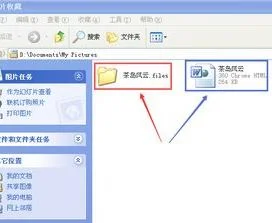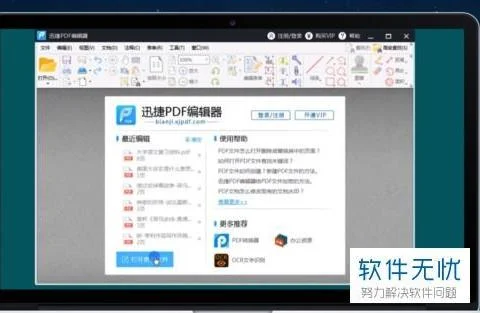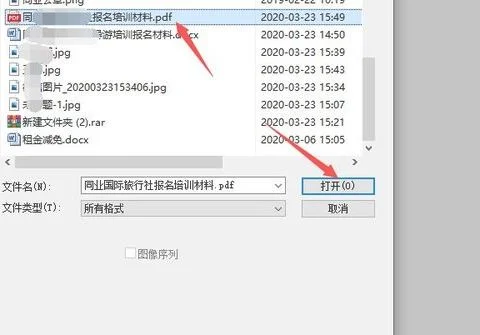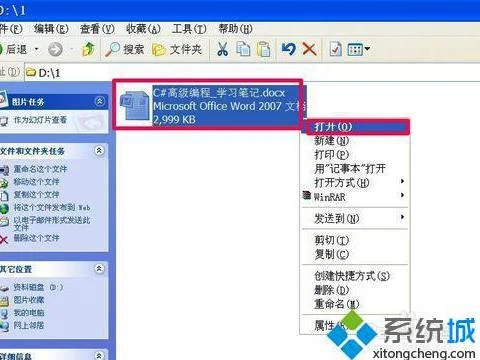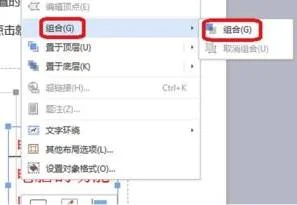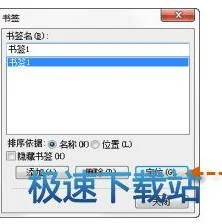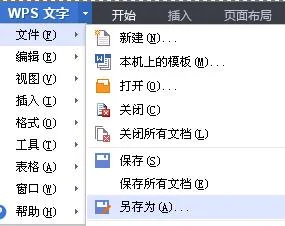1.word或wps文档怎样实现同时在屏幕显示两个文档,就是同时显示两个
步骤如下;
1、首先打开第一份wps表格或wps文字(即习惯性会表述称word或excel文件),这对大家来说无非就是鼠标左键双击而已,或者右键打开,反正都可以。
2、接下来打开第二份文档的时候就不要双击了,依次鼠标左键点击电脑左下角【开始】--【所有程序】--【WPS文档】,这个时候界面会弹出一个【文档1】,见下图,其实这个时候你会发现已经是两个窗口了。
3、点击文档1里面的,WPS文字---打开---选择你需要与第一份做校对的另一份【WPS文档】,OK,就这么简单,你可以运用老方法进行校对自己的‘两篇’word文件了。
4、在这里顺便提一下,对于想使用老方法校对文档的朋友做个补充说明,现在的office办公软件智能化都自带有并排比较功能,完全没必要建立2个窗口。如:点击【试图】--【并排比较】---【同步滚动】,这样其实更方便,若是不想同步滚动,可以再次点击一下【同步滚动】即可,这样校对文件还是比较方便简洁的,个人认为值得推荐使用。
2.在wps中,如何让打开的两个文件并排显示,而不是在一个窗口下打开
还不是太明白。我这里WPS 2012 个人版。
如果你指的是两个文档窗口并排显示(Word中的并排对照功能),去【“视图”菜单-->;“窗口”子菜单-->;重排窗口-->;垂直平铺】即可。另,快捷键Ctrl+Tab负责在多标签间切换。
如果你指的是打开两个WPS程序窗口而非多文档标签形式,新版的WPS是不支持的。但是有一个小Bug:在WPS尚未运行的情况下,每打开一个文档就会创建一个WPS实例。也就是说在连续双击打开多个文档时,会打开多个WPS窗口~~我只是偶然发现,但不知道会有什么副作用,所以从来不用这个,呵呵。
3.wps打开两个文档怎么能用两个窗口独立显示
1、首先在打开的WPS文档页面中打开两个文档,可以看到此时在一个窗口中显示了两个文档。
2、然后点击页面左上角的下拉菜单,选择其中的“工具”选项。
3、然后在“工具”选项菜单中点击“选项”栏目。
4、即可打开“选项”设置的对话框,在左侧的菜单栏中选择“视图”选项。
5、然后在“视图”窗口中勾选“在任务栏中显示所有窗口”,点击确定即可将文档分开显示。
4.如何设置多个wps文档在一个窗口显示
现在的wps只有打开wps关联的文件就是在同一个窗口的新标签中打开,还没有单独打开多个文档不在同一个窗口显示多个标签的功能。
不过还是可以实现的,只不过是抄多个步骤:
首先打开A文档(可以双击A档打开,也可以先打开WPS在打开A文档)
必须打开WPS,然后选择打开B文档(如果双击B文档,则会在A文档的窗口中显示zhidaoB文的标签)
所以每次都需要先打开WPS,在去打开其他的文档,这样还是可以实现的
5.像这种,怎么让两个不同的word独立显示
如何让word在一个窗口中显示多个文档。
软件操作系统问题。1、选中其中一个需要进行并排查看的Word窗口,切换到“视图”选项卡,然后单击“窗口”组中的“并排查看”按钮。
2、此时会弹出一个“并排比较”的对话框,我们选中与上一步中的窗口进行并排查看的窗口,然后单击“确定”按钮。3、此时两个窗口会自动并排,并且占据整个屏幕。
4、我们发现这两个窗口并不是平分屏幕的,达不到最佳效果,那么,现在我们需要做的就是单击“视图”选项卡中的“重设窗口位置”按钮。5、现在,这两个窗口已经是一样了,我们滑动鼠标滚轮翻动其中一个窗口的页面,会发现另一个窗口的页面也会随之滚动。